ramonjosegn
Sigma
Verificación en dos pasos activada
Verificado por Whatsapp
¡Usuario popular!
Muchos usuarios de Adobe Photoshop trabajan casi siempre con el modo de color RGB y finalizan convirtiendo a modo CMYK para poder llevar sus imágenes a impresión.
Esto provoca que los otros modos estén un poco "olvidados" pero eso no significa que no se puedan lograr resultados interesantes con ellos.
En esta ocasión os voy a explicar cómo conseguir que vuestras imágenes luzcan mucho más coloridas (saturadas), con unos simples pasos y todo gracias a uno de esos modos medio malditos de Adobe Photoshop, el MODO LAB...
¿QUÉ NECESITAS?
- el programa Adobe Photoshop (puedes bajar una versión de prueba de la web oficial de Adobe)
- una imagen ( recuerda que puedes bajar miles de imágenes gratis siguiendo este link)
TUTORIAL - SATURAR NUESTRAS IMÁGENES RÁPIDA Y FÁCILMENTE
Paso 1. -
Descarga o elige tu imagen, en mi caso voy a utilizar la siguiente foto de un banco de imágenes gratuito (para bajarla necesitáis estar registrados)
Woman At Beach - Stock Photo - freeimages
Paso 2. -
Abrimos la imagen en Adobe Photoshop

Paso 3. -
Convertimos la imagen al MODO LAB (luminosidad)
Para ello accedemos al menú IMAGEN > MODO > LAB

Paso 4. -
Accedemos al MENÚ
IMAGEN > AJUSTAR CURVAS
Sé que usáis esta herramienta para manejar el brillo y contraste de la imagen de forma rápida pero en esta ocasión no vamos a trabajar con brillo y contraste sino DIRECTAMENTE CON LOS COLORES
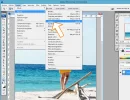
Paso 5. -
Nos aseguramos de estar usando la cuadrícula de 4x4, en caso de que sea así puedes cambiarla en las opciones o simplemente haciendo clic con la tecla ALT pulsada a la vez sobre la cuadrícula para cambiarla

Paso 6. -
Seleccionamos el canal A
y ajustamos el nivel de curvas de la parte superior hasta la primera línea más cercana y lo mismo con el nivel de curvas de la parte inferior, como se muestra en la captura de pantalla
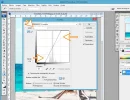
Paso 7. -
Sin cerrar el cuadro, repetimos el paso 6 pero para el canal B
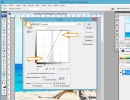
Hacemos clic en OK
Paso 8. -
Convertimos la imagen a MODO RGB para seguir trabajando con ella de la forma habitual

Paso 9. -
Mira como ahora tu imagen se muestra mucho más colorida que la original

Esto provoca que los otros modos estén un poco "olvidados" pero eso no significa que no se puedan lograr resultados interesantes con ellos.
En esta ocasión os voy a explicar cómo conseguir que vuestras imágenes luzcan mucho más coloridas (saturadas), con unos simples pasos y todo gracias a uno de esos modos medio malditos de Adobe Photoshop, el MODO LAB...
¿QUÉ NECESITAS?
- el programa Adobe Photoshop (puedes bajar una versión de prueba de la web oficial de Adobe)
- una imagen ( recuerda que puedes bajar miles de imágenes gratis siguiendo este link)
TUTORIAL - SATURAR NUESTRAS IMÁGENES RÁPIDA Y FÁCILMENTE
Paso 1. -
Descarga o elige tu imagen, en mi caso voy a utilizar la siguiente foto de un banco de imágenes gratuito (para bajarla necesitáis estar registrados)
Woman At Beach - Stock Photo - freeimages
Paso 2. -
Abrimos la imagen en Adobe Photoshop

Paso 3. -
Convertimos la imagen al MODO LAB (luminosidad)
Para ello accedemos al menú IMAGEN > MODO > LAB

Paso 4. -
Accedemos al MENÚ
IMAGEN > AJUSTAR CURVAS
Sé que usáis esta herramienta para manejar el brillo y contraste de la imagen de forma rápida pero en esta ocasión no vamos a trabajar con brillo y contraste sino DIRECTAMENTE CON LOS COLORES
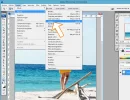
Paso 5. -
Nos aseguramos de estar usando la cuadrícula de 4x4, en caso de que sea así puedes cambiarla en las opciones o simplemente haciendo clic con la tecla ALT pulsada a la vez sobre la cuadrícula para cambiarla

Paso 6. -
Seleccionamos el canal A
y ajustamos el nivel de curvas de la parte superior hasta la primera línea más cercana y lo mismo con el nivel de curvas de la parte inferior, como se muestra en la captura de pantalla
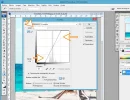
Paso 7. -
Sin cerrar el cuadro, repetimos el paso 6 pero para el canal B
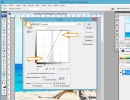
Hacemos clic en OK
Paso 8. -
Convertimos la imagen a MODO RGB para seguir trabajando con ella de la forma habitual

Paso 9. -
Mira como ahora tu imagen se muestra mucho más colorida que la original

Última edición:

